Как создать bat-файл? Как сделать батник на windows 7
Как создать bat файл в Windows 7, 8 | | A0X.RU
Bat файлы представляют собой текстовые документы, которые содержат в себе список последовательно выполняющихся команд (инструкций). Они могут быть очень простыми, что обычный пользователь может воспользоваться ими. В сегодняшней теме разберем, что такое батник, как создать bat файл в Windows 7, 8, а также рассмотрим пример пакетного файла.
Сисадмины (продвинутые пользователи) хорошо осведомлены о полезности бат файлов, но обычные пользователи не знакомы с ними, их пугает структура кода и запуск этого сценария. Это печально, поскольку многие отказываются от использования мощного инструмента для выполнения рутинных и повторяющихся задач. Bat файлы могут быть сложными, требуя профессиональных навыков программирования, и простыми.
Батник содержит одну или несколько строк команд, которые выполняются последовательно. Бат файлы имеют расширение (bat или cmd) и выполняются через интерфейс командного интерпретатора. Все команды можно вводить в cmd, но каждый раз вызывать командную строку Виндовс 7, 8 и прописывать код, является рутинной работой, поэтому проще создать bat файл.
Создание bat файла
Для создания батника потребуется текстовый редактор (блокнот, notepad ++) и список bat команд. Примерный алгоритм смотрите ниже.
1. Создайте текстовый документ, расширение которого txt. Нажмите правой кнопкой на пустой области проводника или другого места. Наведите на «создать» курсор мыши, затем из подменю выберите «текстовый документ». Задайте ему имя, к примеру, batnik.
2. Скачайте notepad ++, затем установите его. Откройте batnik.txt в notepad ++, выберите «кодировки», наведите курсор на «кодировки», «кириллица», нажмите на OEM 866. Проделайте этот шаг, если используете вывод русских слов (пояснений) в сценарии, иначе Вы увидите кракозябры (не корректные символы). Далее пропишите команды. Например, скопируйте такой текст:
@echo offecho Привет – тест bat файлаpausedir c:windowspause

3. Сохраните документ, далее измените тип файла Windows на расширение bat.
4. Двойным щелчком запустите batnik.bat для выполнения последовательности команд. После того как bat файл исполнится, он автоматически закроется.
Еще вы можете запустить блокнот, нажать Win + R, ввести в строку notepad и кликнуть Enter. После прописывания кода, нажмите «файл», а затем «сохранить как». В окне задайте путь сохранения, имя файла с расширением bat и щелкните «сохранить». Аналогичные действия проделайте с notepad ++ для изменения кодировки (шаг 2), если будите использовать русские символы.

Пример бат файла
Сейчас рассмотрим создание bat файла в Windows 7, 8, который дает сведения о сети, проверяет соединение с интернетом и наглядно показывает действие батников. Создайте бат файл и пропишите такие строки.
ECHO OFF:: очиститель.ECHO Сведения о подключениях.:: вывод текста на экран, который идет после служебного слова ECHO.IPCONFIG /ALL:: распечатывает информацию о всех сетевых подключениях.PAUSE:: приостанавливает выполнение сценария, чтобы Вы могли просмотреть сетевую информацию.PING yandex.ru:: Пинг, проверяющий наличие (отсутствие) соединения с интернетомECHO Операция выполнена. Нажмите ввод!:: вывод на экран слов после ECHO, которые знаменуют выполнение PING.PAUSE:: Эта последняя команда пишется, для того чтобы увидеть сведения о соединении. Если ее не было бы, тогда сценарий батника прекратился, и произошло закрытие окна.

На самом деле, примеров бат файлов для обучения, скачивания в сети есть огромное количество. Вам достаточно изучить синтаксис и команды, чтобы создать свой батник под свои нужды. Надеюсь, Вы поняли для чего нужны батники, и как создать bat файл в Windows 7,8.
a0x.ru
Как создать bat-файл? — Блог ленивого вебмастера — HSP.KZ
Итак, как же создать файл с расширением .bat?
Рассмотрим все по порядку. Для начала нам необходимо убедиться что в Windows XP/Vista/7/8 отключена функция для скрытия расширений зарегистрированных типов файлов. Далее мы покажем как это сделать(см. ниже):
1) Жмем Пуск и выбираем Панель управления
2) В появившемся окне выбираем Оформление и персонализация (предварительно выставив в строке Просмотр: категория)
Если у Вас выставлен параметр крупные или маленькие значки:
то просто ищем Параметры папок и сразу переходим к пункту 4.
3) Далее выбираем Параметры папок
4) У Вас появится вот такое окно:
Переходим на вкладку Вид, прокручиваем список в самый конец и ищем строку Скрывать расширения для зарегистрированных типов файлов, и убираем галочку.
Жмём ОК и закрываем все предыдущие окна. Теперь мы видим расширения файлов. К примеру у текстового документа будет расширение .txt в самом конце его названия.
5) Теперь приступим к созданию bat-файла
Жмем правой кнопкой мыши на рабочем столе ( или в любой папке)
в контекстном меню выбираем Создать —> Текстовый документ
6) Далее жмем на новый текстовый документ который у нас появился правой кнопкой мыши и в контекстном меню выбираем Переименовать.
7) Удаляем полностью название и расширение файла и вписываем к примеру file.bat
8) На запрос о переименовании жмем Да
Готово! Теперь у Вас есть bat-файл!
Редактировать содержимое файла можно просто открыв его в блокноте!
Как создать bat?
Перед тем как создать bat, нужно узнать и понять, для чего он нужен, а также усвоить основы работы с этим файлом. Такой файл содержит в себе определённые команды, исполняется в MS-DOS и является текстовым. В общем, bat существует для того, чтобы упростить работу за компьютером. Все необходимые программы помещаются в этот пакетный файл и выполняются поочерёдно, как и прописаны в нём.
Создание bat-файла
Если вам нужно знать, как создать bat-файл, нужно следовать некоторым инструкциям. Первое, что необходимо сделать, - решить, какие конкретные программы будут находиться в вашем файле, что будет содержать bat, чтобы исполнять свои функции. Теперь нужно зайти в блокнот. Для этого зайдите в программу «Total commander». Это одна из программ, с помощью которых можно создавать файлы. Именно в ней откройте блокнот. Это можно сделать так: нажмите клавишу «shift» и «F4». После того как вы запустите блокнот, необходимо написать код программы, которая вам нужна. При сохранении этого файла нужно заменить расширение. В конце названия файла будет надпись txt. Её нужно удалить, а на её место прописать имя bat. Когда вы сохраните файл (Сохранить как…), то он станет файлом bat. Выберите место, куда вы хотите сохранить данный объект.
Для того чтобы в Windows 7 создать bat-файл, нужно сделать следующее. В первую очередь, в блокноте необходимо написать текст всего файла, который при сохранении нужно заменить на xxx bat. Для этого понадобится выбрать файл. Теперь вместо txt выберите «Все файлы». Там, где находится надпись «Имя файла», удалите txt, поставьте вместо него расширение bat.
Можно применить ещё один способ, чтобы создать файл bat. Принцип создания тот же, только запуск блокнота проводится по-другому. Нажмите клавишу «Windows», одновременно нажмите на «R». В левом нижнем углу появится окно, в котором нужно ввести «notepad». Затем в окне с названием «Имя файла» нужно указать название с расширением bat. Теперь выполните команду «Сохранить как…», выберите, как вы будете сохранять файл. Действия просты, но если не изменить расширение, файл останется прежним.
Как сделать bat-вирус
Таким же образом можно сделать вирус. Для того чтобы он получился функциональным файлом, нужно знать, как создать bat-вирус правильно. Для этого стоит подумать о том, что вы хотите от вируса, какие действия он будет выполнять и какое будет носить имя. Вирус, созданный таким способом, будет довольно-таки функционален. Также он может быть не виден антивирусным программам и действовать будет довольно долго. Сначала нужно прописать «тело» самого вируса. Задачи, которые он будет выполнять, код этих действий. Затем нужно открыть блокнот (любым из вышеуказанных способов). Там нужно написать имя программы. Это может быть любая программа, только перед названием нужно написать «Start». Если у вас операционная система Windows, то эту надпись нужно обязательно ставить. Теперь можно сохранить. Перед тем как это сделать, требуется не забыть поменять расширение файла. Вместо того, чтобы сохранять файл txt, нужно прописать bat. Теперь осталось лишь запустить файл.
Как создать папку bat
Если таких файлов на вашем компьютере много, то можно создать папку bat. Для этого хорошим помощником будет команда MD «Folder Name». Когда эта команда будет задана в том месте, откуда вы запустили файл bat, появится папка. Название этой папки – «Folder Name». Перед тем как сохранять папку, ну
- Не обновляется опера на windows xp

- Windows 7 как очистить winsxs

- Бесплатный антивирус какой лучше

- Почему стал медленно работать компьютер

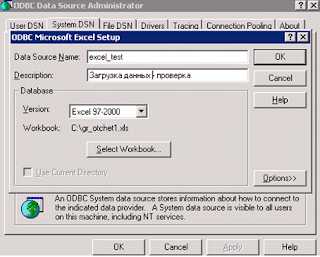
- Комп плеер не видит

- Настройка debian после установки

- Rownum в sql

- Centos apache перезапуск

- Мошенники в одноклассниках просят номер телефона в сообщении

- Почему не работает сетевая карта на компьютере

